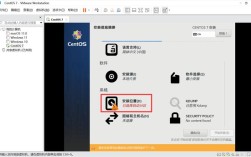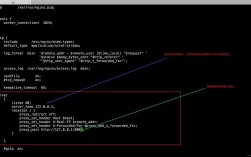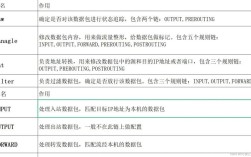在CentOS系统中安装和配置VPN(虚拟私人网络)是一项复杂但非常有用的任务,以下是详细的步骤,以确保您能够准确、全面地完成该过程:
准备工作
1、检查系统支持:确保您的系统支持PPP协议,这是许多VPN软件依赖的基础,可以通过以下命令检查:

```bash
cat /dev/ppp
```
如果输出为“cat: /dev/ppp: No such file or directory”,则需要先安装PPP软件包。
2、更新软件源:刷新系统的软件源以确保获取最新的软件包,执行以下命令:
```bash

sudo yum y update
```
3、安装EPEL仓库:EPEL仓库包含了一些常用的软件包,这些软件包可能在默认的CentOS仓库中不可用,安装命令如下:
```bash
sudo yum install y epelrelease
```
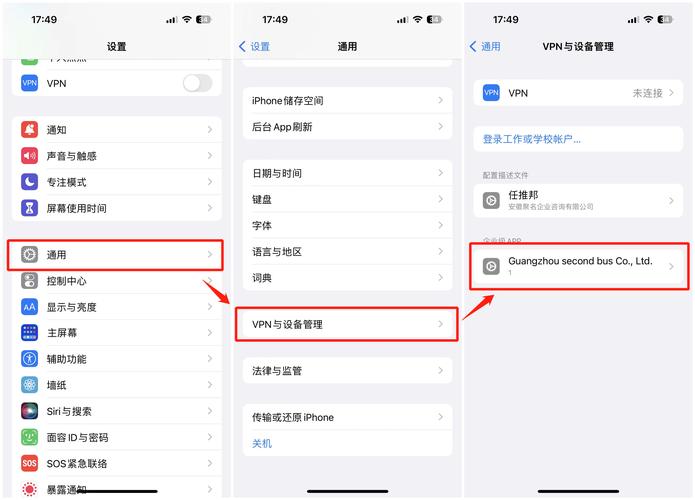
安装OpenVPN及其依赖
1、安装OpenVPN及相关软件包:使用yum命令安装OpenVPN、EasyRSA(用于生成证书和密钥)、firewalld(防火墙管理工具):
```bash
sudo yum y install openvpn easyrsa firewalld
```
2、生成CA证书、服务器和客户端证书:
初始化PKI:
```bash
cd /usr/share/easyrsa/3/
sudo ./easyrsa initpki
```
生成CA证书:
```bash
sudo ./easyrsa buildca nopass
```
生成服务器密钥:
```bash
sudo ./easyrsa buildkeyserver server
```
生成客户端密钥:
```bash
sudo ./easyrsa genreq client1 nopass
sudo ./easyrsa signreq client client1
```
生成DH参数文件:
```bash
sudo ./easyrsa gendh
```
3、将生成的证书和密钥复制到OpenVPN配置目录:
```bash
sudo cp pki/ca.crt pki/issued/server.crt pki/private/server.key pki/dh.pem /etc/openvpn/
sudo cp pki/ta.key /etc/openvpn/
```
配置OpenVPN服务端
1、编辑OpenVPN配置文件:使用vim或其他文本编辑器打开并修改/etc/openvpn/server.conf文件,示例配置如下:
```bash
port 1194
dev tun
proto udp
key ca.crt
cert server.crt
dh dh.pem
auth SHA256
tlsversioNMIn 1.2
cipher AES256CBC
user nobody
group nogroup
keepalive 10 120
maxclients 5
persistkey
persisttun
status openvpnstatus.log
verb 3
logappend /var/log/openvpn.log
explicitexitnotify 1
```
2、启动并启用OpenVPN服务:
```bash
sudo systemctl start openvpn@server
sudo systemctl enaBLe openvpn@server
```
3、配置防火墙以允许OpenVPN流量:开放端口1194并启用IP伪装。
```bash
sudo firewallcmd permanent addservice=openvpn
sudo firewallcmd permanent addmasquerade
sudo firewallcmd reload
```
配置OpenVPN客户端
1、生成客户端配置文件:在客户端设备上创建一个配置文件,例如client.ovpn如下:
```plaintext
client
dev tun
proto udp
remote <服务器IP> 1194
resolvretry infinite
nobind
persistkey
persisttun
auth SHA256
cipher AES256CBC
keydirection 1
user nobody
group nogroup
keepalive 10 120
complzo yes
verb 3
<ca>
...(此处省略了部分内容,请根据实际情况填写完整的证书和密钥信息)
</ca>
```
2、导入客户端证书和密钥:将之前生成的客户端证书(client1.crt, client1.key)复制到客户端设备,并放置在与client.ovpn相同的目录下。
常见问题及解决方法
1、Q: 如何检查OpenVPN服务是否正常运行?
A: 通过以下命令检查OpenVPN服务状态:
```bash
sudo systemctl status openvpn@server
```
如果看到"active (running)"字样,说明服务已成功启动。
2、Q: 如何查看OpenVPN连接日志?
A: OpenVPN的日志文件通常位于/var/log/openvpn.log,可以通过以下命令查看:
```bash
sudo tail f /var/log/openvpn.log
```
3、Q: 如果需要更改端口号,应如何操作?
A: 编辑/etc/openvpn/server.conf文件中的port指令,将其改为所需的端口号,然后重启OpenVPN服务:
```bash
sudo systemctl restart openvpn@server
```
通过以上步骤,您应该能够在CentOS系统上成功安装并配置一个功能齐全的VPN服务器,如果遇到任何问题,可以参考官方文档或社区支持获取更多帮助。